عادةً ما يرتبط المساعد الصوتي Alexa من أمازون بالأجهزة الذكية، بدءًا من مكبرات الصوت الذكية Echo الخاصة بأمازون وحتى أجهزة التلفاز المتوافقة ومكيفات الهواء والمزيد. لكننا لا نذكر دائمًا أن Alexa يعمل بشكل جيد أيضًا على أجهزة الكمبيوتر التي تعمل بنظامي التشغيل Windows 10 وWindows 11، الأمر الذي قد يكون أمرًا صعبًا للغاية. مفيد إذا كنت تفضل استخدام جهاز كمبيوتر في المنزل، ولكنك لا تزال ترغب في التحكم الصوتي السهل لأجهزتك الذكية أو إجراءات الأمان الخاصة بك. دعونا نلقي نظرة على كيفية الحصول على ميزات Alexa هذه على جهاز الكمبيوتر الذي يعمل بنظام Windows وما يجب فعله بها.
محتويات
- الخطوة 1: تحديث كل شيء
- الخطوة 2: قم بتنزيل تطبيق Alexa
- الخطوة 3: إعداد اليكسا
- الخطوة 4: تجربة الأوامر الصوتية المستندة إلى Windows
- الخطوة 5: قم بتوصيل أجهزتك الذكية بـ Alexa واستخدمها
الخطوة 1: تحديث كل شيء
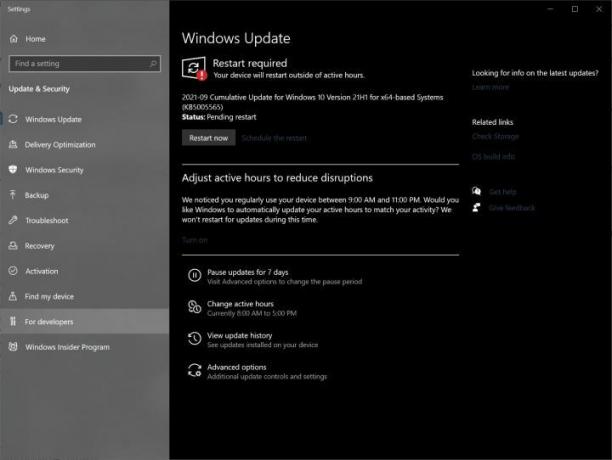
تأكد من أن جهاز الكمبيوتر الخاص بك الذي يعمل بنظام Windows محدث بالكامل وجاهز للاستخدام. يمكنك تحميل اليكسا على نظام التشغيل Windows 10 أو ويندوز 11، ولكنك تريد التأكد من أن الإصدار الذي لديك يحتوي على آخر التحديثات. وهذا يساعد في كل من الأمان والتوافق.
الخطوة 2: قم بتنزيل تطبيق Alexa
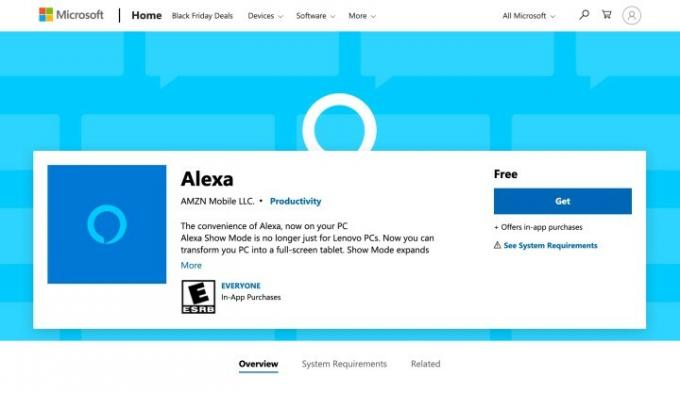
لدى Microsoft نسختها الخاصة من تطبيق Alexa جاهزة وفي انتظار التثبيت: ابحث عن تطبيق Alexa على موقع Microsoft على جهاز الكمبيوتر الشخصي الذي يعمل بنظام التشغيل Windows، ثم حدد يحصل (أو في بعض الأحيان ثَبَّتَ) لبدء التنزيل. عند انتهاء التحميل (
الخطوة 3: إعداد اليكسا
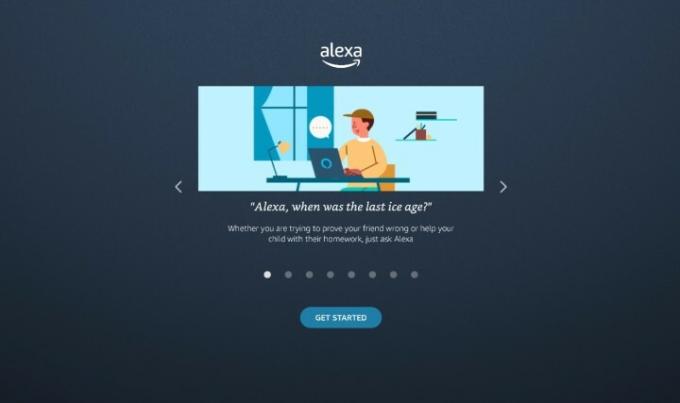
سيبدأ Alexa الآن معالج الإعداد على جهاز الكمبيوتر الخاص بك. ابدأ بالاختيار البدء.
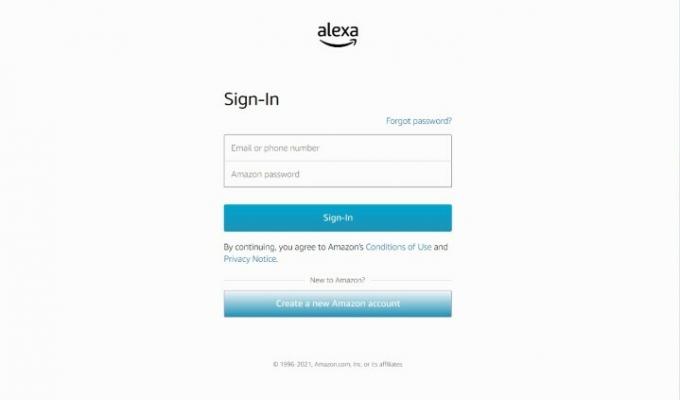
ثم قم بتسجيل الدخول باستخدام معلومات حساب أمازون الخاص بك.
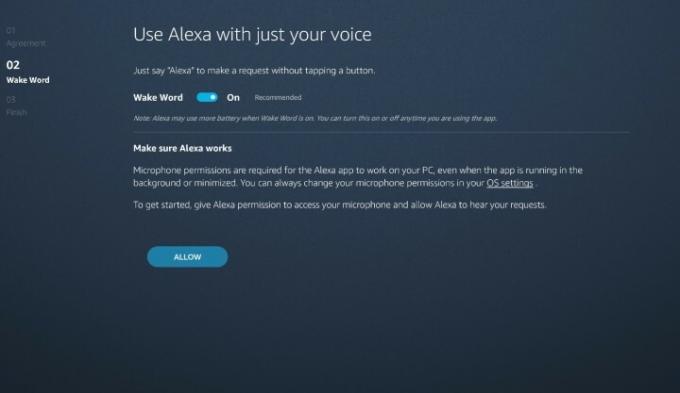
سيوجهك المعالج عبر سلسلة من الأسئلة حول الطريقة التي تريد بها استخدام Alexa. عند الاقتضاء، حدد الموافقة والمتابعة للمضي قدمًا من خلال المطالبات. عندما تصل إلى صفحة Wake Word، تأكد من تمكين Wake Word - وهذا يجعل
سيكون لديك أيضًا خيار بدء تشغيل Alexa عند تسجيل الدخول وتثبيته
في مرحلة ما، سوف تسألك Alexa أيضًا عما إذا كنت تريد تمكين المساعد الصوتي على شاشة القفل. هذا يعنى
الخطوة 4: تجربة الأوامر الصوتية المستندة إلى Windows
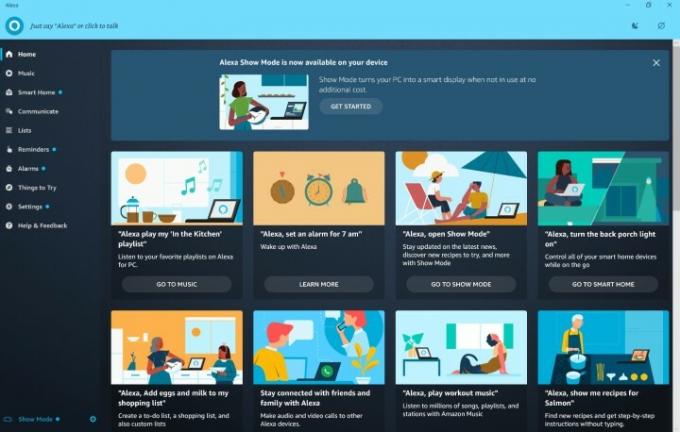
يمكن لـ Alexa القيام بالكثير على جهاز الكمبيوتر الخاص بك على الفور، لذا من الجيد العثور على أوامر مفيدة يمكنك استخدامها على مدار اليوم. ال

نقترح تجربة أوامر مثل مطالبة Alexa بعمل تذكير أو الاطلاع على التقويم الخاص بك أو إضافة شيء ما إلى قائمة التسوق. يمكنك أيضًا تشغيل الموسيقى التي تختارها مع خدمات الموسيقى المناسبة المتصلة بـ Alexa. يمكنك اختيار الاتصال بالأشخاص الموجودين في قائمة جهات الاتصال الخاصة بك أو التواصل معهم مع تمكين وضع العرض، يمكنك تحويل هذه المكالمات إلى دردشة فيديو أيضًا. يمكنك أيضا أن تسأل
الخطوة 5: قم بتوصيل أجهزتك الذكية بـ Alexa واستخدمها
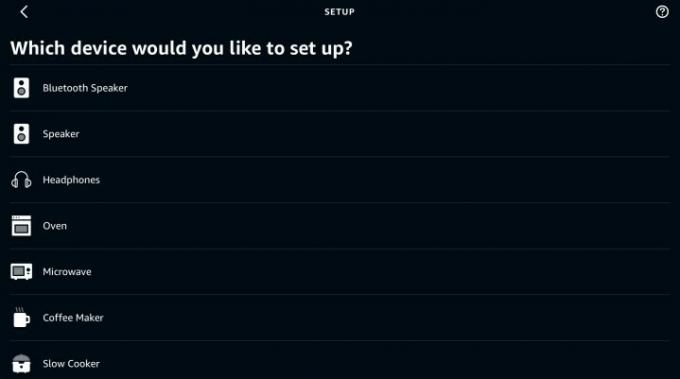
يمكنك أيضًا استخدام Alexa على جهاز الكمبيوتر الخاص بك للتحكم في أي أجهزة ذكية متصلة.
والخبر السار هو أنه إذا كنت قد قمت بتوصيل أي أجهزة ذكية بـ Alexa في الماضي،
توصيات المحررين
- كيفية مزامنة أجهزة اليكسا الخاصة بك
- يمكن أن يكون Amazon Echo Show 5 ملكك مقابل 45 دولارًا بفضل Prime Day
- يمكن أن تكون ماكينة صنع القهوة Keurig هذه ملكك مقابل 50 دولارًا، بسبب Prime Day
- يتم خصم SodaStream من 160 دولارًا إلى 90 دولارًا ليوم Prime Day
- Prime Day يعني أنه يمكنك إضافة بيديت إلى المرحاض الخاص بك بأقل من 50 دولارًا
ترقية نمط حياتكتساعد الاتجاهات الرقمية القراء على متابعة عالم التكنولوجيا سريع الخطى من خلال أحدث الأخبار ومراجعات المنتجات الممتعة والمقالات الافتتاحية الثاقبة ونظرات خاطفة فريدة من نوعها.


